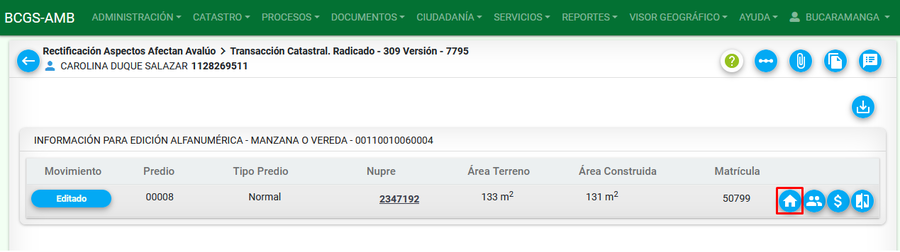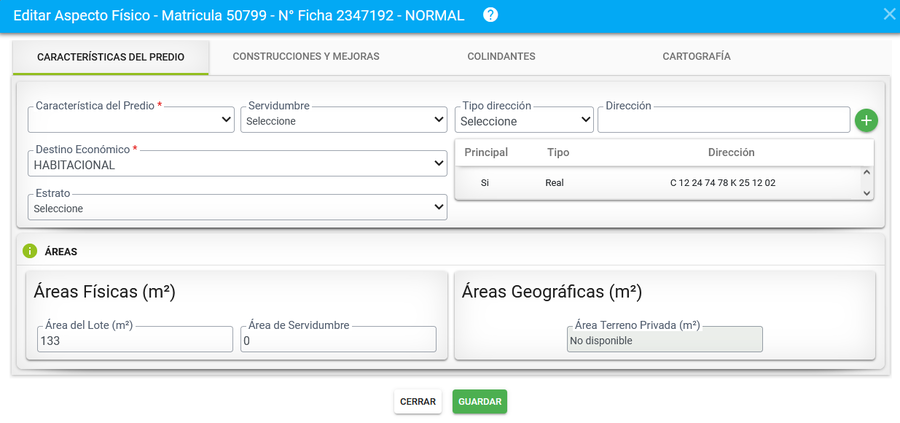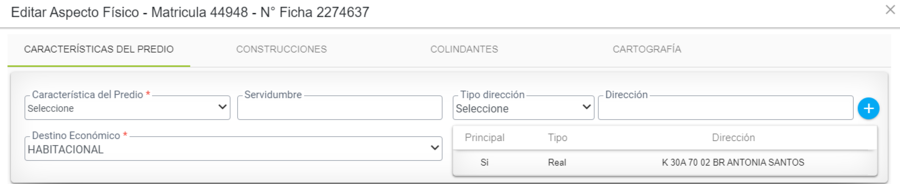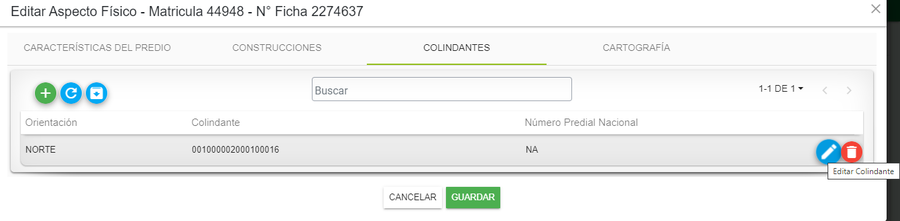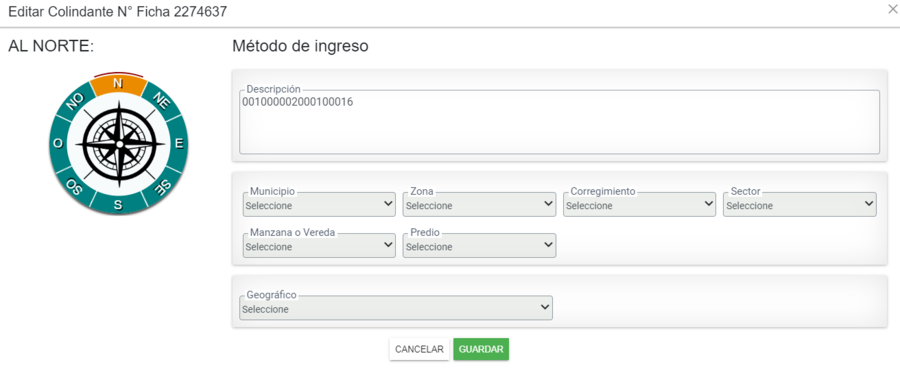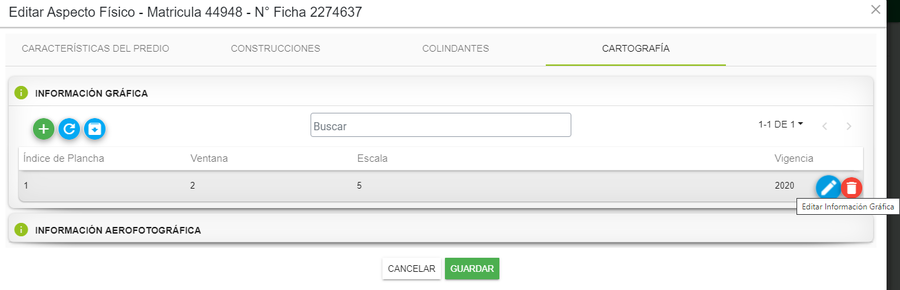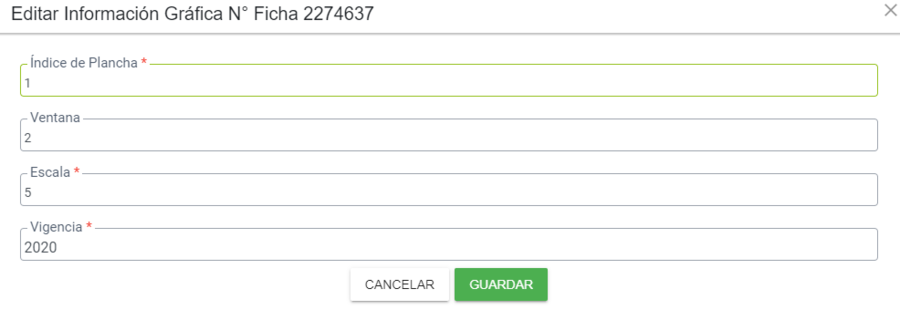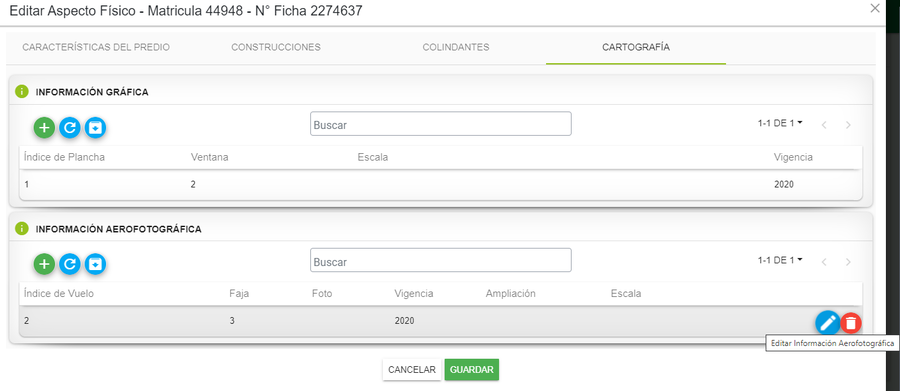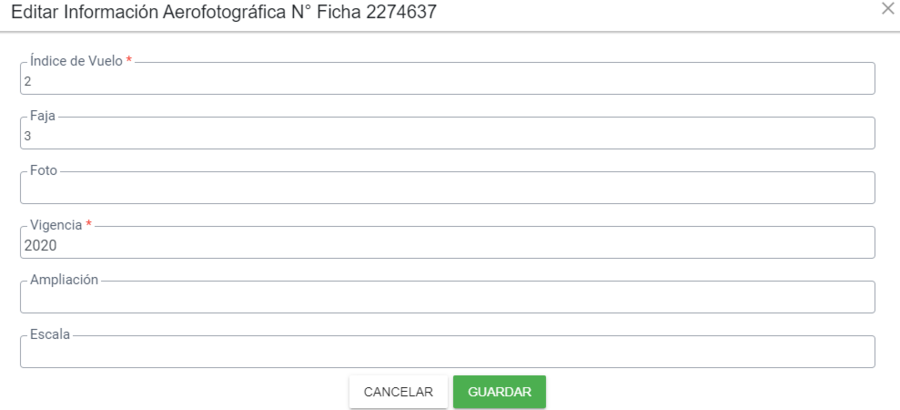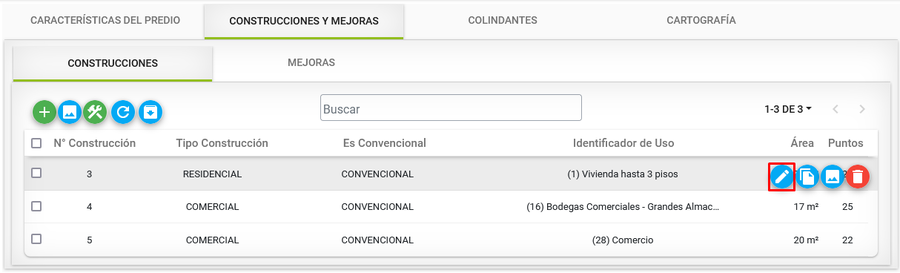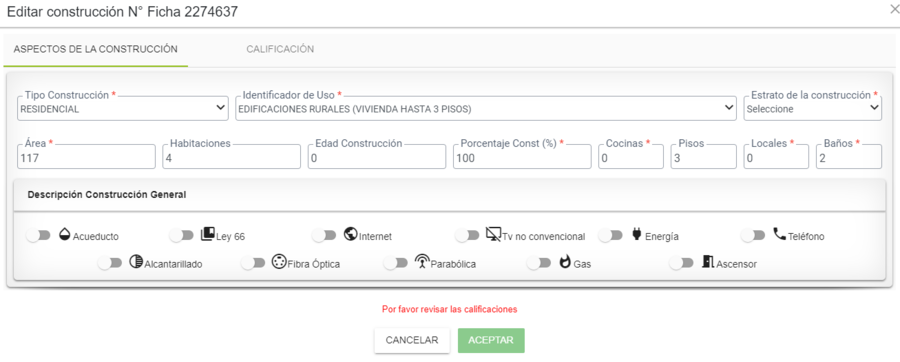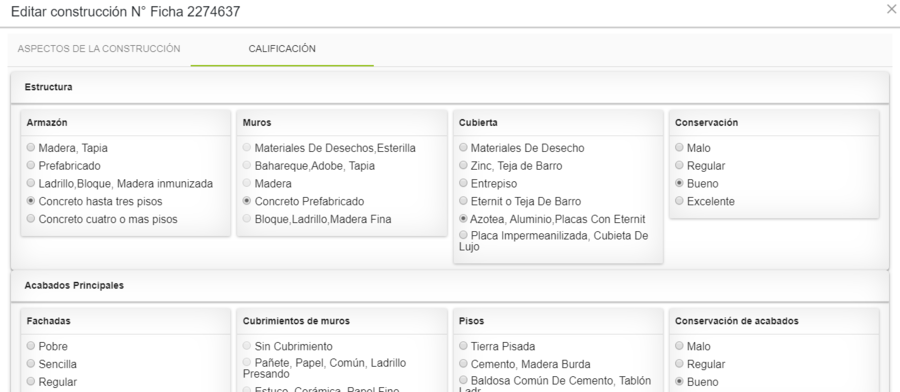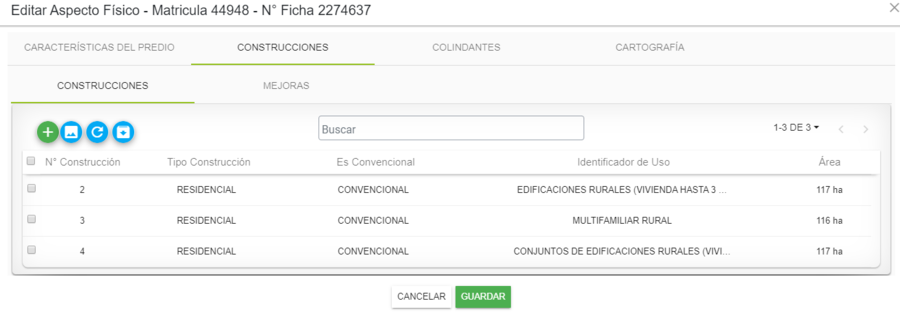Diferencia entre revisiones de «Rectificación Áreas 01-11»
(Página creada con «== Introducción == La finalidad de este proceso es realizar la modificación de la información de las áreas del predio. A continuación se mostrará el paso a paso del…») |
|||
| Línea 59: | Línea 59: | ||
[[Image: Rectificacion21.png|900x900px|thumb|center]]<center>'''Formulario Construcción'''</center> | [[Image: Rectificacion21.png|900x900px|thumb|center]]<center>'''Formulario Construcción'''</center> | ||
| − | |||
| − | |||
| − | |||
| − | |||
| − | |||
| − | |||
| − | |||
| − | |||
| − | |||
| − | |||
| − | |||
| − | |||
| − | |||
| − | |||
| − | |||
| − | |||
| − | |||
| − | |||
| − | |||
| − | |||
| − | |||
| − | |||
| − | |||
| − | |||
| − | |||
| − | |||
| − | |||
| − | |||
Revisión actual del 13:31 12 may 2020
Introducción
La finalidad de este proceso es realizar la modificación de la información de las áreas del predio. A continuación se mostrará el paso a paso del trámite para su ejecución.
Ejecutar el trámite hasta la actividad Transacción Catastral.
Seleccionar el botón Editar aspectos físicos, para modificar información física.
Se muestra el formulario con la información que se puede editar.
Se puede agregar la dirección y el sistema la normaliza.
Seleccionar la pestaña de Colindantes y el botón editar de uno de los colindantes.
Editar el colindante ya sea en la orientación o en el colindante y seleccionar el botón Guardar
Seleccionar la pestaña Cartografía y el botón editar información gráfica o aerofotográfica
Se muestra el formulario.
Editar información Aerofotográfica.
Se muestra el formulario de Editar información Aerofotográfica
Seleccionar la pestaña Construcciones y el botón editar de una de las construcciones del predio.
Se muestra los formulario de editar Construcción.
Modificar el área de la construcción y la calificación
Se confirma el registro realizado.